如何手动迁移 WordPress 网站(2024 年指南)
已发表: 2024-04-12您想了解如何手动迁移 WordPress 网站吗?
手动将 WordPress 网站从一个主机迁移到另一个主机可能会让人感到不知所措,尤其是如果您是第一次这样做。 但通过正确的步骤和一些技术知识,您可以成功地自行迁移您的 WordPress 网站。
本文将为您提供有关如何手动迁移网站的分步说明。
目录
- 1. 导出 WordPress 数据库
- 2. 下载您的站点文件
- 3. 将站点文件上传到新服务器
- 4.创建新数据库
- 5.编辑wp-config.php文件
- 6. 导入您的原始数据库
- 7.更改DNS设置
- 8. 更新 URL(可选)
- 奖励:迁移 WordPress 网站的最简单方法
专家提示:开始之前,请确保创建 WordPress 网站的备份。这样,如果迁移过程中出现任何问题,您将拥有所有文件和数据库的副本。
1. 导出 WordPress 数据库
让我们首先导出您的 WordPress 数据库。
WordPress 数据库是存储所有网站数据的地方。 大多数托管提供商允许您通过名为 phpMyAdmin 的数据库管理器访问和导出它。
以下是在 phpMyAdmin 中导出 WordPress 数据库的方法:
- 登录phpMyAdmin并选择您要下载的数据库。 您的 WordPress 数据库的名称通常以“wp_ ”开头。
- 导航至顶部菜单中的“导出”选项卡。
- 选择“快速 - 仅显示最少的选项”作为导出方法,并确保格式设置为SQL。
- 只需单击页面底部的“执行”或“导出”按钮即可导出数据库。
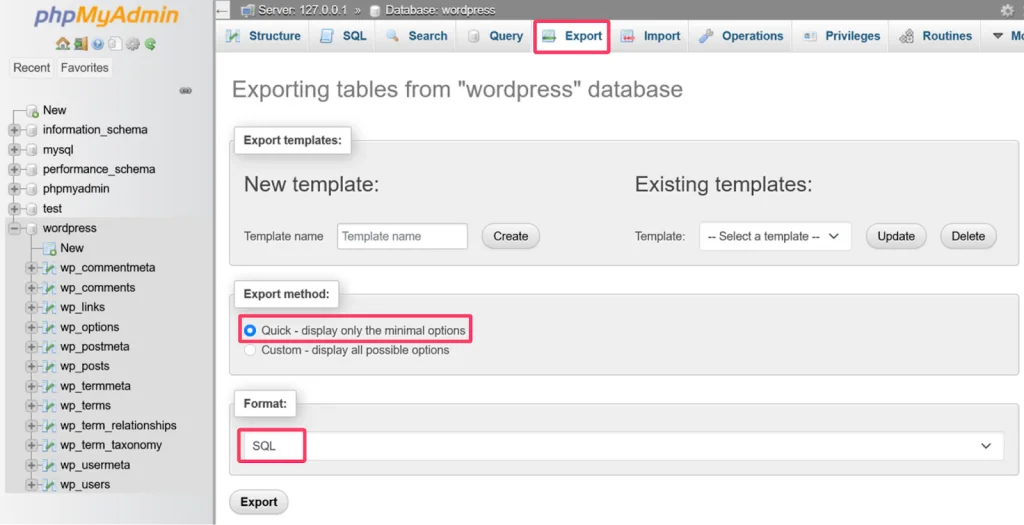
下载完成后,数据库将保存为 .sql 文件。 将此文件压缩为 zip 格式并将其保存在您的计算机上。
请记住:此下载的 .sql 文件是网站迁移的核心。您网站的功能取决于它,因此请小心处理。
2. 下载您的站点文件
下一步是下载您的 WordPress 文件。 执行此操作的典型方法是通过 FTP 客户端(例如FileZilla )登录服务器并将文件传输到本地计算机。
您可以这样做:
首先在您的计算机上安装 FTP 客户端。 在我们的演示中,我们将使用 FileZilla 作为 FTP 客户端。 安装后,打开 FTP 客户端。
在 FileZilla 中,在界面顶部的字段中输入主机名、FTP 用户名、密码和端口号。 您需要从托管提供商处收集此信息。
然后,单击“快速连接”按钮与您的服务器建立连接。

连接后,您将在右侧面板中看到您的站点文件。 导航到public_html文件夹(您的 WordPress 安装目录),然后选择其中的所有文件和文件夹。 右键单击所选文件并选择“下载”选项。

然后,FileZilla 会将文件从服务器传输到您的本地计算机。 将所有下载的文件压缩到一个 zip 存档中。 这不仅节省了空间,还简化了新服务器上的上传过程。
3. 将站点文件上传到新服务器
现在您的 WordPress 文件已下载并压缩为 zip 存档,是时候将它们上传到您的新服务器了。
为此,您可以使用 FTP 或访问托管提供商提供的新网站的文件管理器。 与您的旧网站类似,找到并打开public_html文件夹。
如果新服务器上已运行网站,建议在上传文件之前删除其内容。 这可确保干净的迁移并避免与现有数据的潜在冲突。
注意:仅当您绝对确定要替换现有内容时,才可以继续删除现有内容。这一步是不可逆的。
将下载的包含 WordPress 文件的压缩 zip 文件上传到此目录。

上传完成后,将 zip 文件解压到 public_html 目录中。 这会将所有必要的 WordPress 文件和文件夹解压到 public_html 目录中的指定位置。 如果不进行提取,您的网站将无法正常运行。
4.创建新数据库
对于新的 WordPress 设置,您需要创建一个新的数据库来导入保存的 SQL 数据。 该过程因您的托管提供商而异,但有两种主要方法来创建数据库。
方法一:使用cPanel
- 使用 cPanel 用户名和密码登录 cPanel。
- 单击“MySQL 数据库”图标。
- 在“创建新数据库”部分中,输入数据库名称,然后单击“创建数据库” 。
方法2:使用phpMyAdmin
- 使用提供的登录凭据访问 phpMyAdmin。
- 选择数据库选项卡。这会将您重定向到现有数据库的列表以及创建新数据库的选项。
- 在“创建新数据库”字段中输入新数据库名称。
- 单击创建。
5.编辑wp-config.php文件
配置 wp-config.php 文件是 WordPress 网站迁移中最重要的步骤之一。 此文件包含有关新数据库的基本信息,允许 WordPress 连接到其数据。

以下是根据您的情况编辑 wp-config.php 文件的方法:
- 全新 WordPress 安装:打开目录并找到名为“wp-config-sample.php”的文件。在同一位置复制该文件并将其重命名为 wp-config.php。
- 现有站点迁移:如果您有一个正在运行的网站,您应该已经有一个可供编辑的 wp-config.php 文件。
无论何种情况,请在代码编辑器(Notepad++ 或类似编辑器)中打开文件并查找以下特定部分:
/** WordPress 数据库的名称 */
定义( 'DB_NAME', 'database_name_here' );
/** 数据库用户名 */
定义('DB_USER','用户名_这里');
/** 数据库密码 */
定义('DB_PASSWORD','password_here');
/** 数据库主机名 */
定义( 'DB_HOST', 'localhost' );
在此部分中,您将找到数据库名称、用户名和密码等详细信息。 将此信息替换为新主机的信息。
如果您使用新的 wp-config.php 文件,您还应该替换您的唯一密钥。
完成后,保存文件。
6. 导入您的原始数据库
您还需要将旧数据库导入到您创建的新数据库中。 为了这:
- 再次登录新站点的 phpMyAdmin 并导航到您创建的数据库。
- 转到导入选项卡。
- 单击“要导入的文件”部分下的浏览按钮以选择并上传数据库文件。

4. 选择文件后,单击屏幕底部的导入按钮。
这将开始导入原始数据库的过程。
7.更改DNS设置
您的网站应该在新服务器或域名上启动并运行。 但还有一件事需要处理:域名系统 (DNS)。
DNS 将您的域名(如 google.com)转换为计算机可以理解的 IP 地址(如 192.0.2.1)。 现在,您的 DNS 可能仍然指向您的旧主机。 为了确保访问者找到您的新位置,您需要更新 DNS 以指向您的新主机
但是,具体步骤会根据您注册域名的位置而有所不同。 大多数注册商在其网站上提供明确的说明。 只需在域名注册商的网站上搜索它并按照他们的指南进行操作即可。
8. 更新 URL(可选)
仅当您将 WordPress 网站迁移到新域时才需要执行此步骤。 如果您保留相同的域,则可以跳过此部分。
要更新 URL 引用,您可以使用搜索替换数据库脚本。 使用 FTP 将脚本上传到您的服务器,并在 Web 浏览器中运行它以进行必要的更新。 使用该脚本后,请立即将其从服务器中删除。 让它可访问可能会损害您网站的安全。
或者,您也可以使用Better Search Replace等插件来进行这些更改。 与使用脚本相比,这是一种更安全、更用户友好的方法。
奖励:迁移 WordPress 网站的最简单方法
面对现实吧。 手动迁移 WordPress 网站并不是一个明智的决定,特别是如果您是非技术人员。 这是一个复杂的过程,涉及导出数据库、编辑文件和可能的代码调整等步骤,同时希望不会出现任何问题。
因此,迁移 WordPress 网站最简单、最安全的替代方案是使用免费的 WordPress 迁移插件,例如UpdraftPlus 。
UpdraftPlus 允许您通过恢复另一个 WordPress 安装上的备份将您的网站迁移到新位置。
您所需要做的就是创建实时站点的备份并下载它。 在新站点上的 UpdraftPlus 中,导航到现有备份>上传备份文件,然后上传从旧站点下载的备份文件。 上传完成后,选择备份并选择恢复选项。
就这么简单!
如果您升级到高级版本,您可以完全自定义迁移的各个方面。 这意味着您甚至可以选择特定的插件和主题进行传输。
所有这些都消除了执行复杂步骤和担心丢失重要数据的压力。
结论
就是这样!
将您的 WordPress 网站从一台主机迁移到另一台主机可能看起来很可怕,但事实并非如此。 通过遵循本文中概述的步骤,这是完全可能的。 有几个迁移插件可以使您的网站迁移过程变得更加容易。 只要确保您做好准备并有足够的时间,您就可以做到。
常见问题解答
如何手动移动 WordPress 网站?
要手动移动 WordPress 站点:
- 使用 phpMyAdmin 导出当前 WordPress 站点的数据库
- 通过 FTP 或文件管理器将站点文件移至新的托管服务器
- 在新服务器上创建新数据库
- 更新新主机的 wp-config.php 文件中的数据库凭据和站点 URL
- 导入之前导出的数据库
如何免费迁移我的 WordPress 网站?
要免费迁移您的 WordPress 网站,您可以手动或使用插件来完成。 对于手动迁移,通过 phpMyAdmin 导出站点的数据库,传输站点文件,创建新数据库,更新 wp-config.php,然后导入数据库。 或者,您可以选择UpdraftPlus等插件,它通过处理复杂的任务来简化迁移过程。
如何轻松移动我的 WordPress 网站?
迁移 WordPress 网站的最简单方法是使用UpdraftPlus等插件。 UpdraftPlus 为您的网站(文件、主题、插件、数据库)创建完整的备份,并允许您在新安装的 WordPress 上恢复它。 这是一个简单的四步过程:备份、下载、上传到新站点以及恢复。
